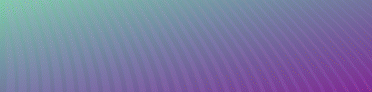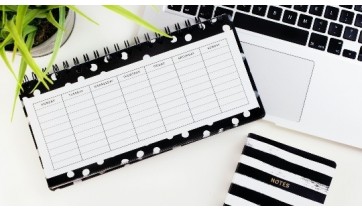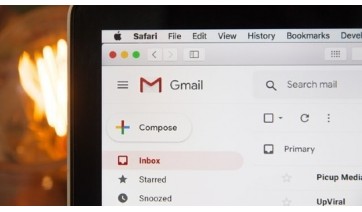Programando o envio de e-mails no Gmail
Recurso permite programar o envio de e-mails em uma data especificada.
 (Imagem: Emma Matthews Digital Content Production em Unsplash).
(Imagem: Emma Matthews Digital Content Production em Unsplash). No artigo anterior, eu mostrei como é fácil adiar e-mails no Gmail. Eu também mencionei que essa funcionalidade é recente no Gmail. Até não muito pouco tempo atrás, era necessário o uso de um serviço de terceiros para realizar essa tarefa.
No artigo de hoje, você vai aprender como fazer outra tarefa simples e útil no Gmail que, assim como o adiamento de mensagens, também requeria o uso de serviços de terceiros até pouco tempo atrás: a programação do envio de e-mails em uma data especificada.
Programando e-mails no Gmail
Programar o envio de e-mails no Gmail é bastante simples. Primeiramente, basta escrever o e-mail como você faria normalmente, e adicionar o assunto e destinatário(s):
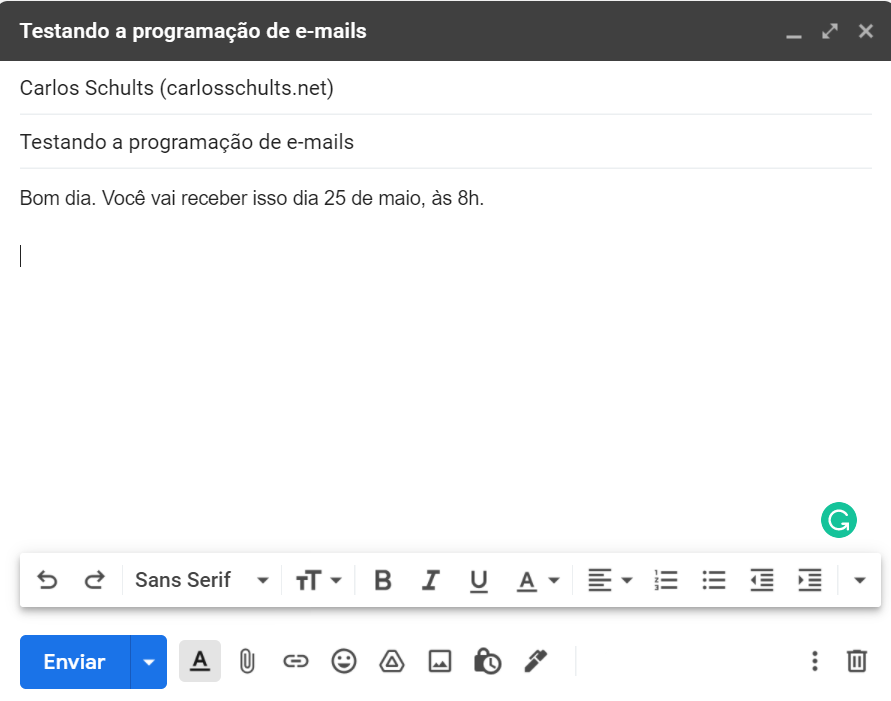
O próximo passo é simples: ao invés de clicar em Enviar, você deve clicar na setinha logo ao lado do botão. Ao fazer isso, você verá a opção de programar o envio:

Após clicar no botão Programar envio, você verá algumas opções pré-definidas para a programação:

No meu caso, vou clicar em Escolher data e hora pois quero informar uma data específica:
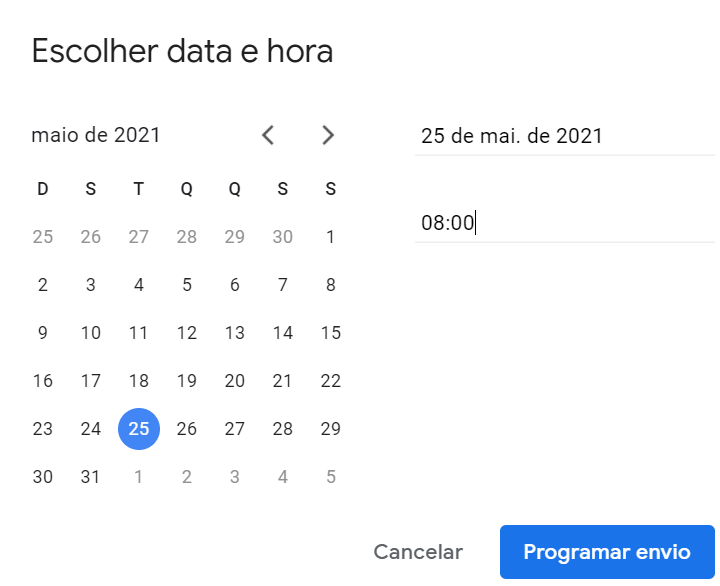
Como a imagem mostra, eu configurei o envio do meu e-mail para o dia 25 de maio, às 8h. Agora, basta clicar no botão Programar envio e está feito: você irá ver, por alguns segundos, um aviso de que a mensagem foi programada com sucesso. Você terá a opção de 1) desfazer a programação ou 2) visualizar a mensagem:
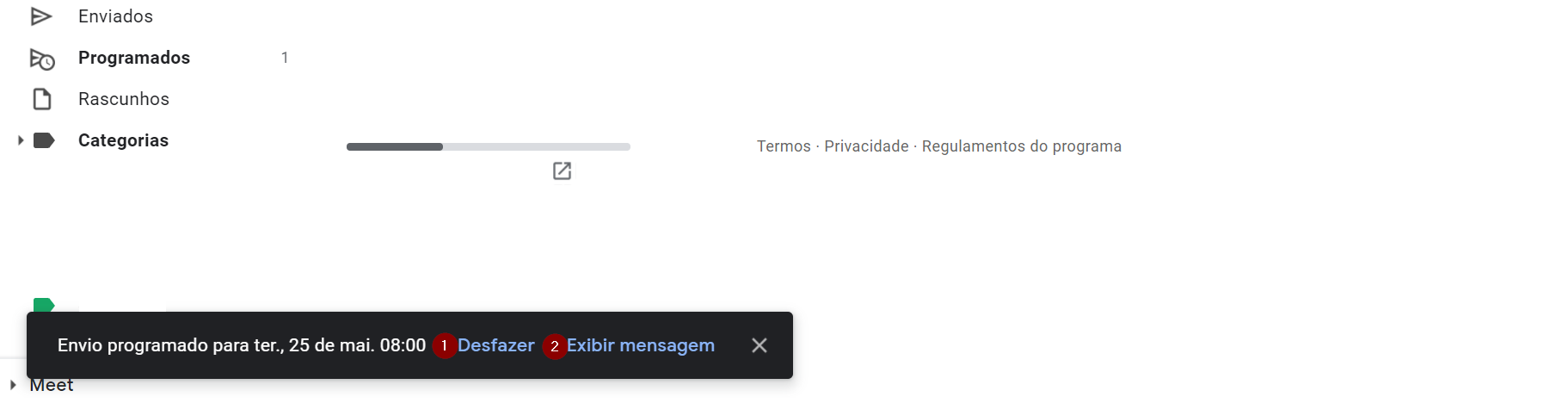
Visualizando as mensagens programadas
Visualizar todas as mensagens que estão atualmente programadas é muito fácil. Na tela principal do Gmail, basta clicar em Programados:
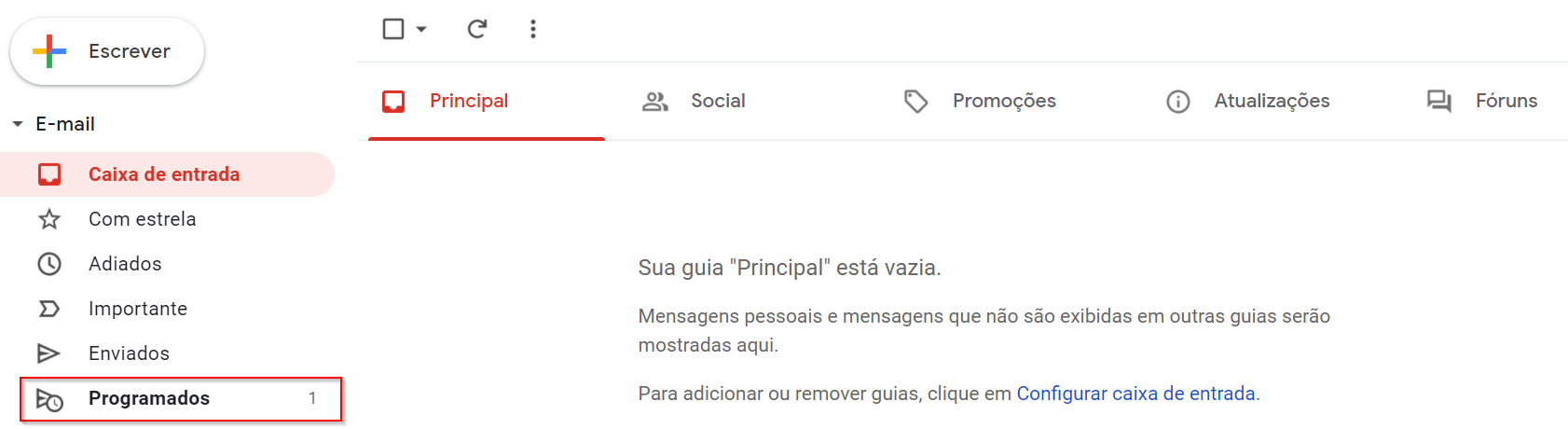
Após clicar na opção, você verá a listagem dos e-mails programados. No meu caso, tenho apenas um, que é o que acabei de programar para este tutorial:
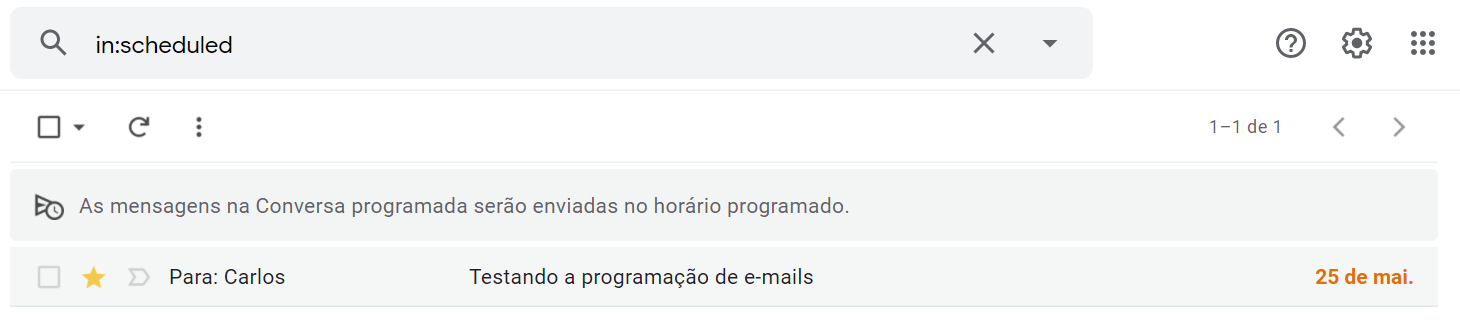
Cancelando envios programados
Para finalizar o tutorial, vou mostrar como cancelar o envio de um e-mail. Continuando no exemplo anterior, bastaria clicar na caixa de seleção à esquerda da mensagem (1) para selecioná-la. Ao fazer isso, você verá a opção Cancelar envio (2):

Basta clicar em Cancelar envio para que a programação seja desfeita. Mas e se você mudar de ideia mais tarde e quiser fazer o envio da mensagem? Não se preocupe. Ao cancelar um envio de e-mail, o Gmail o salva como rascunho. Desta forma, você não perde o texto da mensagem que havia digitado:

Atenção: seu computador (ou celular) não precisa estar ligado para o envio funcionar
Ao aprenderem sobre a funcionalidade de programação de envio de e-mails, algumas pessoas concluem que seu computador ou smartfone precisam estar ligados e conectados à internet na data e horário programados para o envio do e-mail. Tranquilize-se: isso não é necessário.
Quem efetivamente envia os e-mails que você programou são os servidores do Google. Depois que você fez a programação, o processo não depende mais do seu computador.
Conclusão
A funcionalidade que ensinei hoje é, de certa forma, o exato oposto do que você aprendeu no artigo da semana passada. Eu penso nessas duas funcionalidades como complementares. Uma ajuda você a gerenciar os e-mails recebidos, contribuindo para uma caixa de entrada mais limpa. A outra lhe permite gerenciar os e-mails que você precisa enviar. Por meio da programação de e-mails você consegue, por exemplo, tirar um dia específico para programar todos os e-mails da semana, alcançando uma maior produtividade.
Com o artigo de hoje, eu encerro—pelo menos por enquanto—a série de dicas do Gmail. Abaixo você tem os links para todos os artigos da série:
Criando sub-endereços no Gmail
Pesquisando no Gmail de forma eficiente
Trabalhando com filtros no Gmail
Adiando e-mails recebidos no Gmail
Eu espero que esses artigos tenham sido úteis de alguma forma para você, e que tenham melhorado a forma como você lida com e-mail. Caso você ainda tenha alguma dúvida específica, não apenas a respeito do Gmail, mas de quaisquer outros temas relacionados à tecnologia, não hesite. Entre em contato comigo (carlos@carlosschults.net) e talvez eu possa ajudar você. Sugestões de temas para artigos também são muito bem-vindos.
Obrigado pela leitura, e até a próxima.